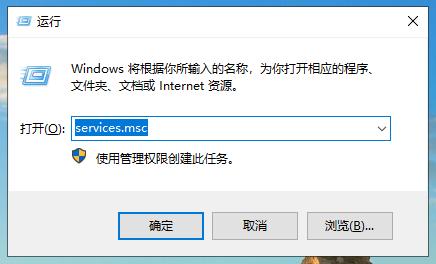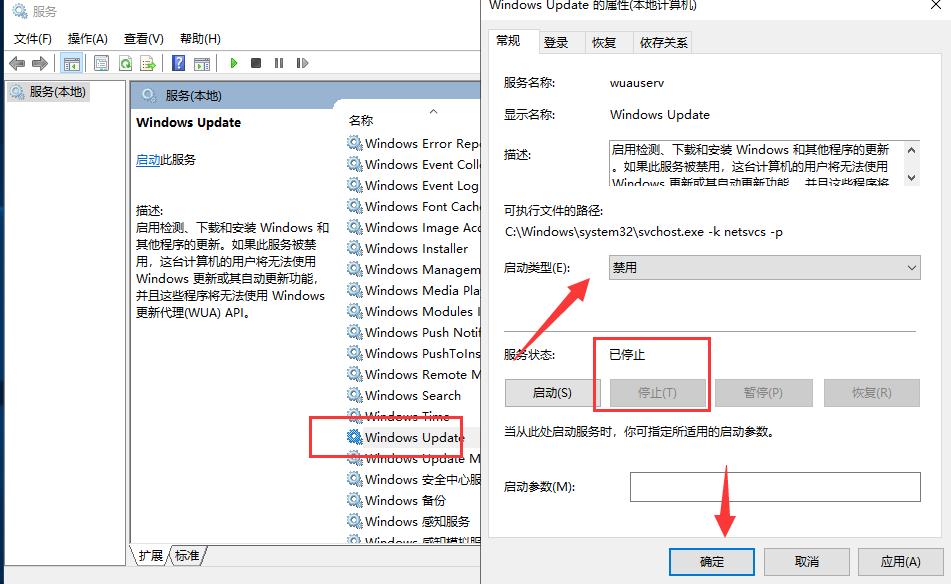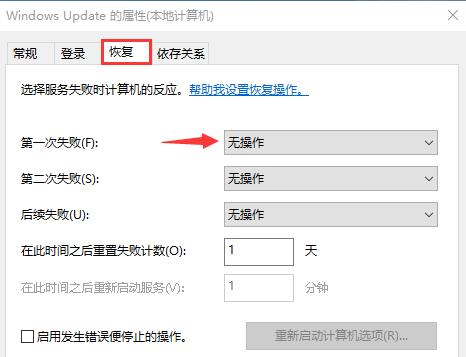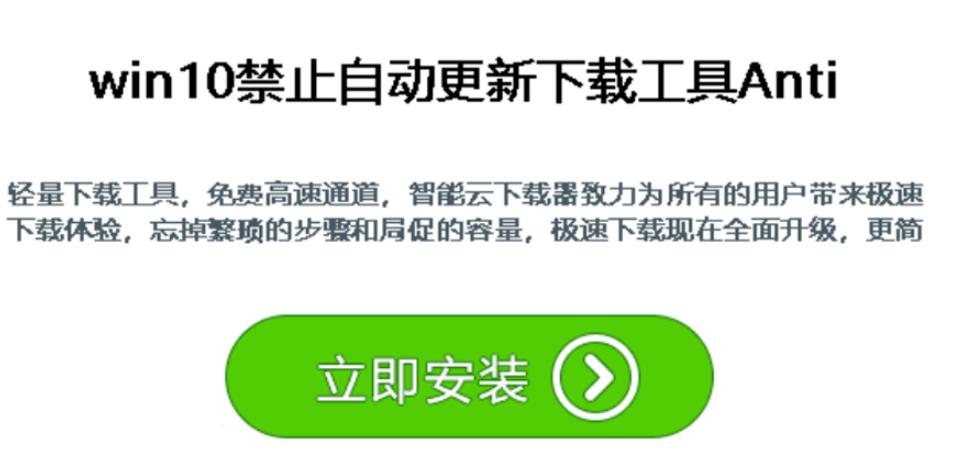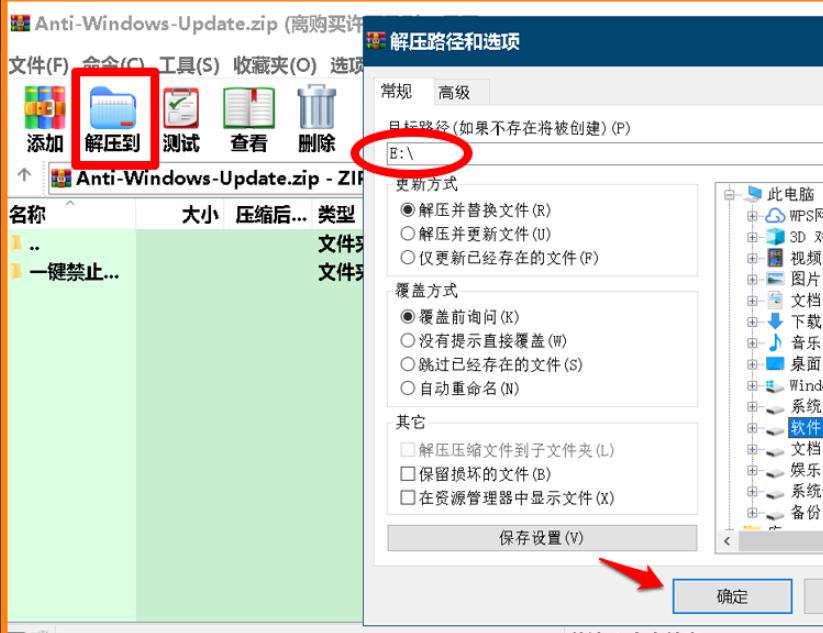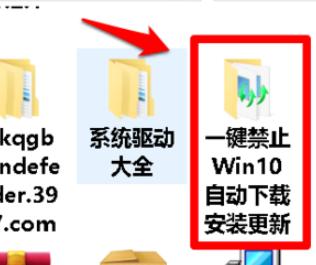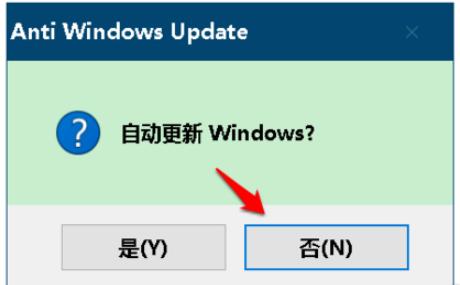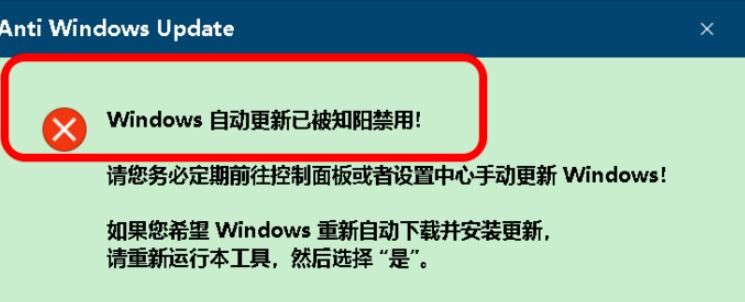我們知道win10系統每個月都會更新系統的,那麼很多使用win10系統家庭版的用戶來說非常的頭疼,常規的方法無法禁用win10更新,那麼下面讓小編教你win10關閉自動更新方法吧.
下面是關於win10關閉自動更新方法:
#方法一:
##1.按鍵盤上的Win R鍵以開啟執行對話框,輸入“ services.msc”,然後按下Enter鍵。

2.在開啟的服務視窗中,找到Windows更新,雙擊以開啟屬性設定介面,將啟動類型變更為“停用”,將服務狀態變更為“停止”,然後按一下“確定”。

3.接下來,我們必須點擊以在Windows更新屬性設定介面中開啟「復原」標籤。將第一個故障響應設定為無操作。

方法二:
1.搜尋並線上下載並安裝Anti Windows Update軟體

2.開啟軟體,選擇解壓縮路徑,然後按一下確定,將出現解壓縮視窗。

3.根據解壓縮路徑找到一個停用win10自動更新工具的金鑰,點擊以開啟

4.運行與位數相對應的一鍵以禁止更新程式

5.在出現的視窗中,按一下「否」。

6.然後出現停用自動更新的提示,如果您想將來啟用或停用win10自動更新,只需執行此程式以選擇

上述是win10永久關閉自動更新的教學。
以上是如何停用win10自動更新- 教你停用win10自動更新的方法的詳細內容。更多資訊請關注PHP中文網其他相關文章!